iOS 13: Cara Mengambil Screenshot Halaman Penuh dari Situs Web di Safari pada iPhone
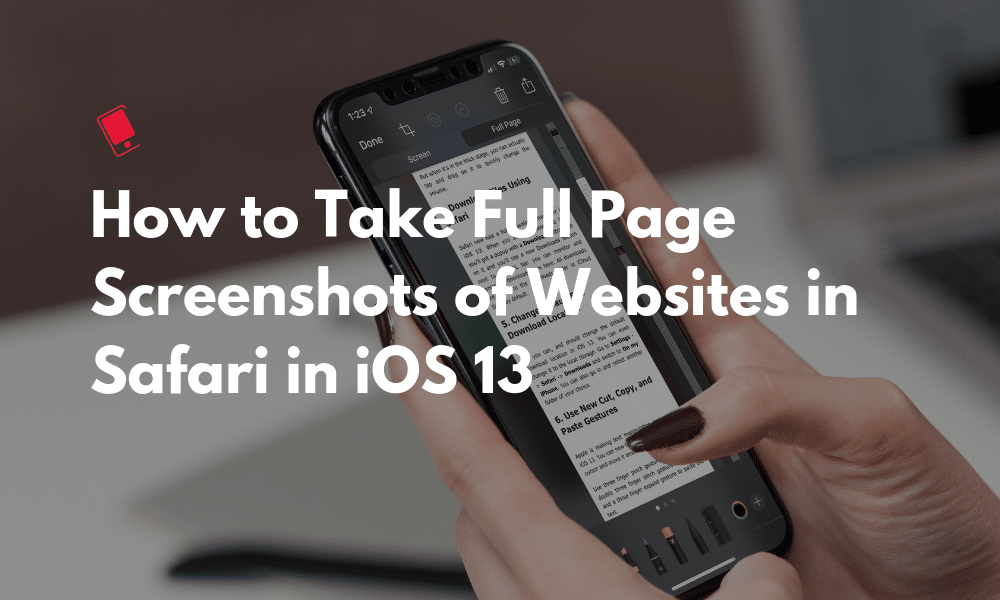
Diposting oleh Khamosh Pathak pada 09 Agustus 2019 di How To, iOS 13, Safari
Safari mendapatkan banyak fitur baru di iOS 13 dan iPadOS 13. Manajer unduhan baru, fitur penjelajahan kelas desktop untuk iPad dan banyak lagi. Tetapi satu hal yang tidak bisa dibicarakan hampir sebanyak perubahan dalam tampilan markup tangkapan layar untuk Safari. Anda sekarang dapat mengambil screenshot satu halaman penuh, menggulirkan situs web di iOS 13 dan iPadOS 13. Inilah cara kerjanya.
Ini lebih merupakan fitur markup tangkapan layar iOS daripada fitur Safari. Itu hanya berfungsi di Safari sekarang. Kami berharap di masa depan, Apple memungkinkan ini di iMessages dan aplikasi pesan apa pun seperti WhatsApp juga. Ponsel Android telah memiliki fitur ini sejak lama.
Cara Mengambil Screenshot Halaman Bergulir Penuh di Safari pada iPhone
Langkah 1: Buka situs web yang ingin Anda ambil tangkapan layarnya di iPhone atau iPad Anda.
Langkah 2: Ambil tangkapan layar menggunakan Volume Naik + Tombol Samping kombinasi, atau kombinasi tangkapan layar yang berfungsi untuk perangkat Anda.
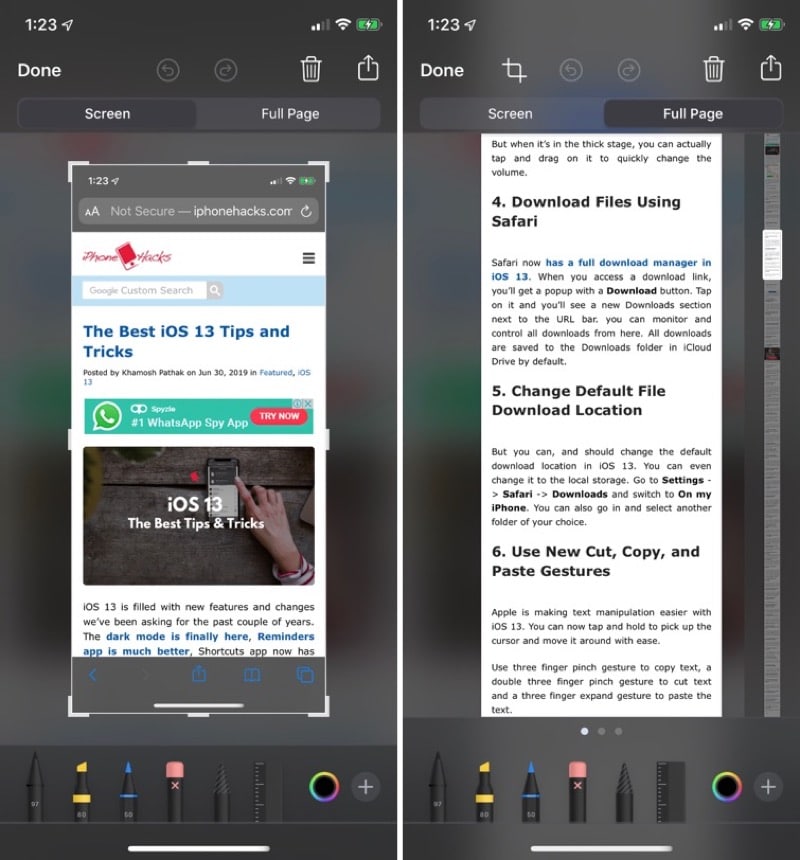
Langkah 3: Sekarang Anda akan melihat pratinjau kecil di sudut kiri bawah. Ketuk itu.
Langkah 4: Ini akan membawa Anda ke anotasi tangkapan layar dan tampilan markup yang sudah dikenal. Anda akan melihat bahwa ada tab baru di atas. Di sini, ketuk Halaman penuh.
Langkah 5: Secara instan, Anda akan melihat bahwa seluruh pratinjau laman web tersedia di layar. Anda dapat menggunakan bilah gulir di sebelah kanan untuk menggulir seluruh halaman. Anda juga dapat memilih alat apa saja untuk membubuhi keterangan tangkapan layar.
Langkah 6: Sekarang Anda dapat mengetuk Selesai tombol. Di sini, pilih Simpan Ke File dan kemudian pilih folder di iPhone / iPad Anda atau di iCloud Drive. Anda juga dapat mengetuk Bagikan tombol untuk mengirim tangkapan layar sebagai lampiran Mail.
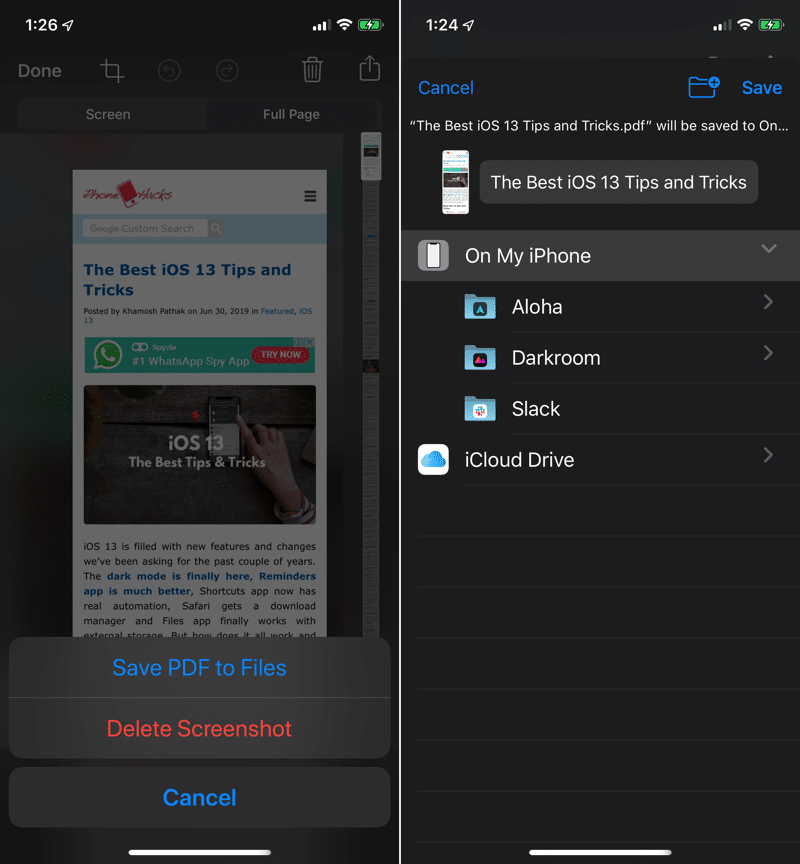
Langkah 7: Setelah Anda mengkonfirmasi tujuan, iOS akan menyimpan tangkapan layar sebagai PDF. Anda dapat membuka aplikasi File, menemukan PDF dan kemudian membagikannya dengan aplikasi apa pun yang Anda inginkan.
Lebih banyak iOS 13 How-tos
Kami sedang berupaya membawa Anda panduan yang lebih rinci tentang cara menggunakan fitur-fitur baru dan mengagumkan di iOS 13. Setelah Anda membaca artikel tips dan trik iOS 13 kami, bacalah panduan kami di bawah ini.



